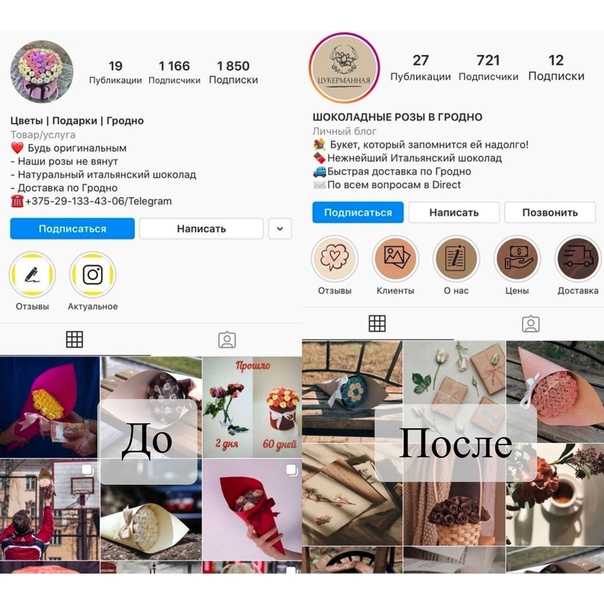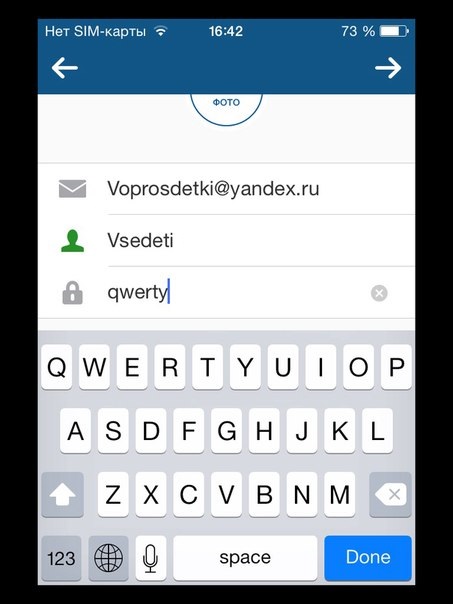Как создать группу в Инстаграм
Instagram — одна из самых популярных социальных сетей среди пользователей Android. Это приложение постоянно вводит новые функции, что способствует его популярности. Приложение представило новые функции в своих чатах благодаря интеграции с Messenger. Одна из доступных нам функций — это возможность создать группу в Instagram.
Эту группу можно использовать разговаривать с более чем одним человеком одновременно. Хороший способ оставаться на связи с друзьями, семьей или подписчиками в групповом чате в социальной сети. Многие пользователи хотят знать, как создать группу в Instagram, и теперь мы расскажем вам, как это возможно.
Эта новая функция группового чата — это то, что запущен во всех версиях мобильного приложения. Пользователи Android и iOS смогут легко создать группу в Instagram и, таким образом, отправлять сообщения более чем одному человеку одновременно. Кроме того, это также то, что доступно пользователям, использующим Instagram Lite, облегченную версию приложения, разработанную для телефонов с Android Go в качестве операционной системы.
Индекс
- 1 Как создать групповой чат в Instagram
- 2 Измените название этого чата
- 3 Оставьте группу в Instagram
- 4 Добавьте в чат больше людей
Как создать групповой чат в Instagram
Как мы уже упоминали, эта функция доступна в Instagram уже несколько месяцев во всех ее версиях. Это хороший вариант, если вы хотите пообщаться в групповом чате с несколькими людьми, с которыми вы регулярно общаетесь в приложении. Если вы хотите иметь возможность создать группу в Instagram, шаги, которые вы должны выполнить в приложении на Android, следующие:
Подпишитесь на наш Youtube-канал- Откройте Instagram на своем телефоне Android.
- Щелкните значок Direct (бумажный самолетик) или значок Messenger в правом верхнем углу экрана в домашней ленте в социальной сети.

- Нажмите на квадратный значок карандашом, расположенный в правой части экрана.
- Выберите двух или более человек, которым вы хотите отправить сообщение в чате в приложении. Вы можете использовать появившуюся поисковую систему, чтобы найти имена этих людей.
- Нажмите на опцию Чат.
- Напишите свое сообщение.
- Если вы хотите, вы можете добавить вложения, щелкнув значок галереи или камеры, чтобы сделать снимок в это время. Если вы выберете значок камеры, Instagram позволит вам добавить фильтры к полученной фотографии или видео.
- Отправьте сообщение.
Вот шаги, которые необходимо выполнить, чтобы создать группу в Instagram. Если хочешь,
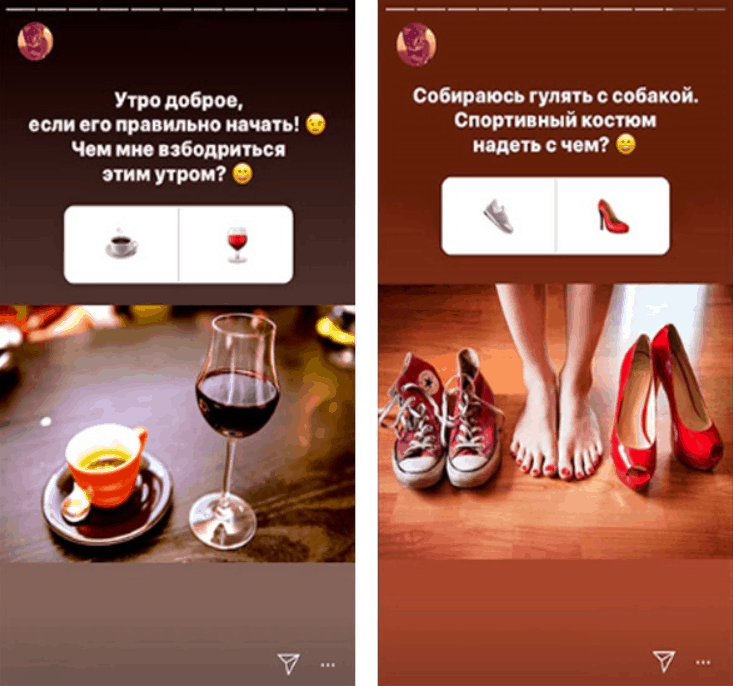
Шаги для создать эти групповые беседы они всегда будут одинаковыми. Пользователь может выбрать количество людей, с которыми он хочет быть в своих чатах, то есть вы можете выбрать как минимум двух, но если вы хотите больше людей, вы сможете выбрать их на этом четвертом шаге списка, который у нас есть. показано ранее. В этом плане у вас не будет проблем.
Измените название этого чата
Как видите, шаги по созданию группового разговора в приложении очень просты. Если вы приняли решение создать несколько групп, важно, чтобы мы их дифференцировали, чтобы не отправлять сообщение в неправильный чат в Instagram. К счастью, социальная сеть
позволяет пользователям называть каждую чат-группу что мы создали. Так что будет легко различать эти группы в любое время.Как только мы создадим этот чат, мы сможем присвоить ему имя. Только человек, создавший этот разговор в чате есть такая возможность. То есть, если кто-то пригласил нас в группу в приложении, мы не можем изменить имя.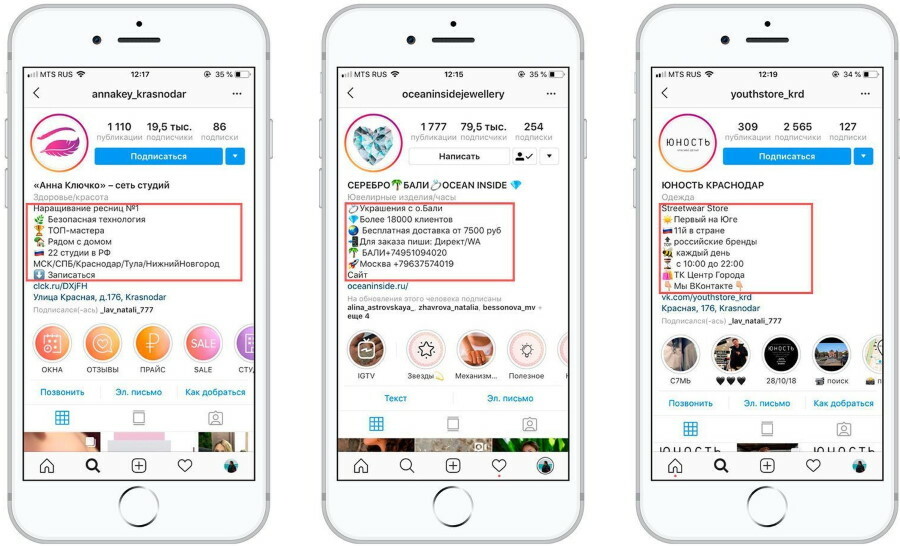 Если мы являемся создателями группы, то эта функция доступна. Это то, что мы сможем легко сделать, выполнив следующие шаги:
Если мы являемся создателями группы, то эта функция доступна. Это то, что мы сможем легко сделать, выполнив следующие шаги:
- Откройте Instagram.
- Перейдите в раздел сообщений в приложении.
- Найдите групповой чат, который вы создали в социальной сети.
- Нажмите на разговор.
- Выберите опцию «Назовите эту группу» вверху экрана.
- Дайте имя тому групповому чату, который вы создали.
- Нажмите ОК, чтобы присвоить это имя.
Это то, что вы сможете повторить со всеми созданными вами группами. Поэтому, если создано несколько таких групп, вы можете присвоить им разные имена. Это очень простой способ хорошо дифференцироваться в этих группах и, таким образом, избежать отправки сообщения в чате, в котором мы не должны.
Оставьте группу в Instagram
Мы уже видели, как создать группу в Instagram, но может быть время, когда мы захотим покинуть группу, которую мы создали. Или покинуть группу, в которую кто-то добавил нас, если, например, мы не хотели быть в этой группе с самого начала, или мы потеряли интерес к этой группе и больше не хотим в ней находиться.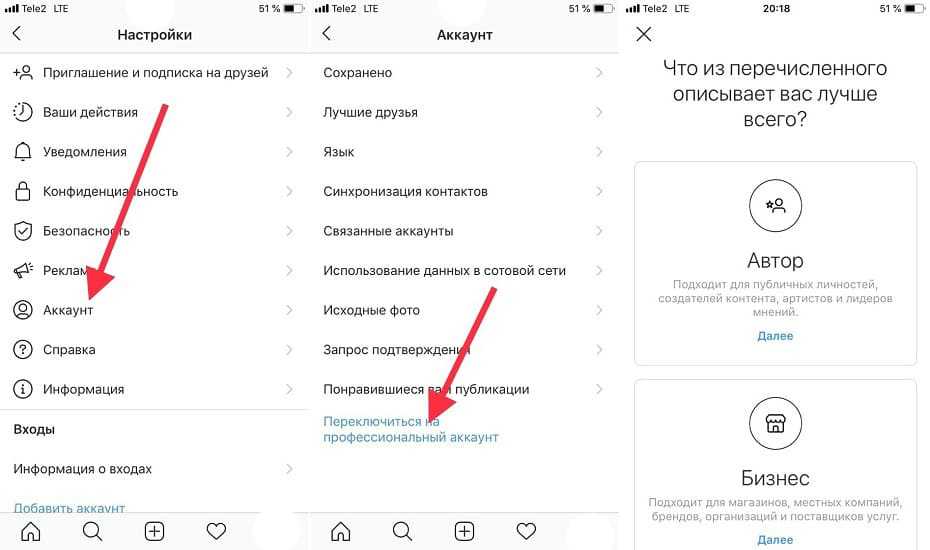
Если мы выйдем из группового чата, мы не будем получать групповые сообщения, если только кто-то не собирается добавлять нас обратно. Если мы хотим покинуть эту группу в приложении, шаги, которые мы должны выполнить в нашей учетной записи:
- Откройте Instagram на своем телефоне Android.
- Щелкните значок Direct в правом верхнем углу экрана.
- Перейдите в групповой чат, из которого хотите выйти.
- Нажмите на название чата вверху экрана.
- Проведите вниз.
- Нажмите на опцию Выйти из чата.
- Снова нажмите «Отказаться», чтобы подтвердить это действие.
- Если групп больше, чем вы хотите покинуть, повторите этот процесс для всех.
С помощью этих шагов вы сможете выйти из любого группового чата в Instagram.. Это простой процесс, с помощью которого вы можете покинуть любую группу, которая вас не интересует в приложении.
Добавьте в чат больше людей
В первом разделе мы увидели, как создать группу в Instagram. При создании группы мы добавили пару участников, тех людей, с которыми мы хотим поговорить. Возможно, через некоторое время появится человек, который, по нашему желанию, также сможет участвовать в этой группе в заявке. Instagram позволяет добавлять новых людей в этот групповой чат. всегда. Так что, если есть новые люди, которые могут проявить интерес к этой группе, они могут принять в ней участие.
Если есть кто-то новый, кого вы хотите добавить в эту группу в приложении, шаги, которые вы должны выполнить в своей учетной записи, следующие:
- Откройте Instagram на вашем телефоне.

- Щелкните значок Messenger или Direct в правом верхнем углу экрана.
- Перейдите в беседу, в которую вы хотите добавить еще одного человека.
- Нажмите на название группы вверху экрана.
- Нажмите на опцию Добавить людей.
- Найдите человека или людей, которых вы хотите добавить в чат.
- Выберите этих людей.
- Нажмите Закрыть в приложении на Android.
- Щелкните ОК.
С помощью этих шагов мы уже добавили новых людей в эту группу в Instagram. Эти люди смогут участвовать в этом чате совершенно нормально, как и люди, которые уже присутствовали в нем.

инструкция как это сделать и закрыть
Создать группу в Инстаграме просто, если знать настройки для бизнес-страниц и иметь базовые знания в продвижении. Группа может быть общедоступной или закрытой, в зависимости от желания владельца.
Как создать закрытую группу в Инстаграме
Закрытая группа в Инстаграме – это личная страница, с определенными настройками конфиденциальности. Особенность лишь в типе размещаемого контента и тематике.
Чтобы создать закрытое сообщество:
- зарегистрировать новую страницу;
- купить уже существующую.
Для сообществ рекомендован открытый тип, с бизнес-настройками. Закрытые группы подходят для компаний, дружественных чатов и прочего. Но нередко, именно приватные сообщества становятся популярными среди пользователей.
В закрытой есть функция на добавление определенных людей, через заявки. Владелец страницы может отклонить заявку, если отправитель не соответствует каким-либо критериям.
Как зарегистрировать:
- Зайти в Инстаграм – перейти к регистрации.

- Добавить новые данные: номер телефона, пароль.
- Вписать название и никнейм.
- Подтвердить создание.
Для сообщества нужны красивые названия, но которые будут запоминаться пользователям. В эту категорию входят: короткие и соответствующие тематике, одинаковые вместе с заголовком профиля.
Чтобы перевести профиль в статус «Приватный»:
- Настройки – Конфиденциальность.
- Контакты – перевести в статус: «Закрытый».
Теперь, все добавившиеся, смогут получить доступ к контенту только по подписке. Владелец утверждает заявки, если страница подписавшегося соответствует правилам.
Ее нельзя продвигать по хештегам, смотреть статистику. Функции доступны только в бизнес-аккаунте, а для него нужно подключение Facebook и статус «Открытый профиль».
Как создать группу в Директе Инстаграма
Отдельный чат в Инстаграме предложен для подписчиков и подписок. То есть, владелец страницы может создать отдельную группу для общения. Чтобы пригласить друзей, их нужно выбрать в списке уже существующих контактов и отправить запрос.
Чтобы пригласить друзей, их нужно выбрать в списке уже существующих контактов и отправить запрос.
Как создать чат в Директе:
- Зайти в Инстаграм.
- Личные переписки – нажать сверху значок: «Написать сообщение».
- Появится список доступных контактов.
- Выбрать пользователей, которым нужно отправить запрос.
Чтобы отписаться от общего чата:
- Перейти в переписку.
- Нажать сверху по значку с восклицательным знаком в кружочке.
- Пролистать список до конца – Выйти из группы.
Для общей переписки доступны названия, отключение уведомлений по отдельным функциям: видеочаты, просто сообщения и упоминания. Чтобы написать какому-либо участнику чата, нужно отметить его в сообщениях: ввести значок «@» и вписать полностью никнейм. Получатель увидит оповещение и отправленное текст.
Список участников можно редактировать, добавляя еще людей. Как добавить новых:
- Настройки чата (сверху восклицательный знак).

- Пролистать список: Добавить людей и раздел с контактами.
- Указать с помощью синей галочки.
Чтобы удалить или запретить писать сообщения – поместить человека в черный список. Или же – полностью удалить чат. Это можно сделать долгим нажатием по пункту с групповой перепиской. Функция добавления новых участников доступна только администратору. Он указан первым в списке контактов, если перейти во вкладку «Подробно».
Создать группу в Инстаграме возможно двумя способами: через Директ или отдельный профиль. Чтобы проще отправлять сообщения или делиться публикациями, нужно создать список Лучшие друзья. Раздел доступен в меню настроек, если перейти в Личный профиль и свайпнуть вправо. Среди доступных разделов: «Лучшие друзья» и выбор пользователей из подписок.
Как создать групповой чат в Instagram? Пошаговое руководство —
Главная » Как создать групповой чат в Instagram? Пошаговое руководство
Большинство функций Instagram просты в использовании, но некоторые вещи, такие как процесс создания групп и чатов, непрозрачны. Если вы изо всех сил пытаетесь узнать , как создать групповой чат в Instagram , и ищете пошаговое руководство, эта статья для вас.
Если вы изо всех сил пытаетесь узнать , как создать групповой чат в Instagram , и ищете пошаговое руководство, эта статья для вас.
Приступим:
Содержание
Как сделать группу в Инстаграм андроид?Для создания группы в Инстаграм нужно два-три человека. Готов со списком друзей?
- Откройте свой аккаунт в Instagram.
- В правом верхнем углу вы можете найти значок ракеты.
- Когда вы войдете в раздел сообщений, щелкните значок пера в правом верхнем углу.
- После нажатия появится список предложений.
- Отметьте кружком имена тех, кого вы хотите добавить в свою группу.
- Вы также можете использовать панель поиска, чтобы найти своих друзей.
- Когда вы закончите, нажмите на значок чата в правом верхнем углу.
Вот оно! Ваша группа готова повеселиться. Но ваша группа не будет завершена, пока вы не отправите первое сообщение.
Как добавить больше друзей в чат Instagram?
Итак, вы создали свою группу в Instagram для общения и обмена идеями с друзьями. Что, если вы хотите добавить больше участников?
Вот как это сделать:
- Перейдите в свою ленту Instagram и нажмите на значок сообщения.
- Нажмите на группу, в которую вы хотите внести изменения.
- Щелкните имя группы.
- Ваши друзья получат уведомление о группе и смогут присоединиться через приглашение.
Как и в WhatsApp, вы также можете удалять участников из своей группы. Для этого просто нажмите на опцию удаления друга рядом с именем учетной записи.
Как добавить больше друзей в чат InstagramКак выйти из группового чата в Instagram?
Если вас раздражают навязчивые сообщения, вы можете просто выйти из группового чата.
Вот как это сделать:
- Перейдите в раздел сообщений в Instagram.
- Нажмите на имя группы, из которой хотите выйти.
- Нажмите на заголовок группы и введите профиль группы.
- Прокрутите вниз до конца группы и нажмите на опцию выхода из группы.
- Нажмите «Да», если он запрашивает разрешение.
Вот и все. Теперь вы можете использовать Instagram без случайных сообщений. Если вы не хотите, чтобы вас добавляли в случайные групповые чаты, выполните следующие действия:
- Перейдите к настройкам в своем дескрипторе Instagram.
- Перейти к конфиденциальности и безопасности.
- Здесь выберите «кто может добавлять меня в группы».
- Измените его на «Никто».
Теперь никто не может добавляться в случайные групповые чаты, если вы не примете приглашение в групповой чат.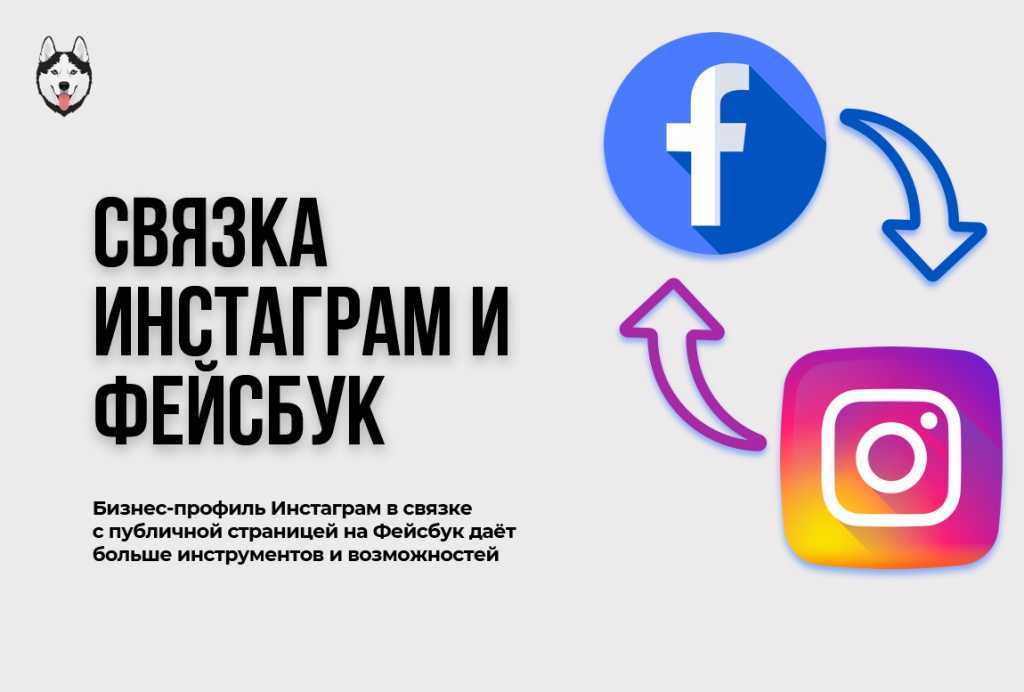
Настройки группового чата Instagram
Если вы являетесь администратором группы, вы можете выполнять несколько функций.
- Перейдите в группу, которую вы создали.
- Нажмите на опцию информации в заголовке.
- В этой информации вы можете увидеть несколько вариантов, где вы можете отключить звук сообщений, отключить звук видеовызовов и добавить/удалить людей.
Одновременно вы можете добавить в свою группу не более 32 человек. Вы можете выполнять все действия, которые доступны в ваших обычных сообщениях.
Мы надеемся, что вы найдете ответ о том, как создать групповой чат в Instagram.
Настройки группового чата InstagramЧитайте также: Как сохранить историю Instagram с музыкой в галерее (3 метода) )
ДалееКак удалить историю звонков в Instagram навсегда (методы 2) Далее
Новая функция профиля группы в Instagram: как это работает
Новости по маркетингу в социальных сетях
от Amanda Demeku
•
Обновлено 14 декабря 2022 г.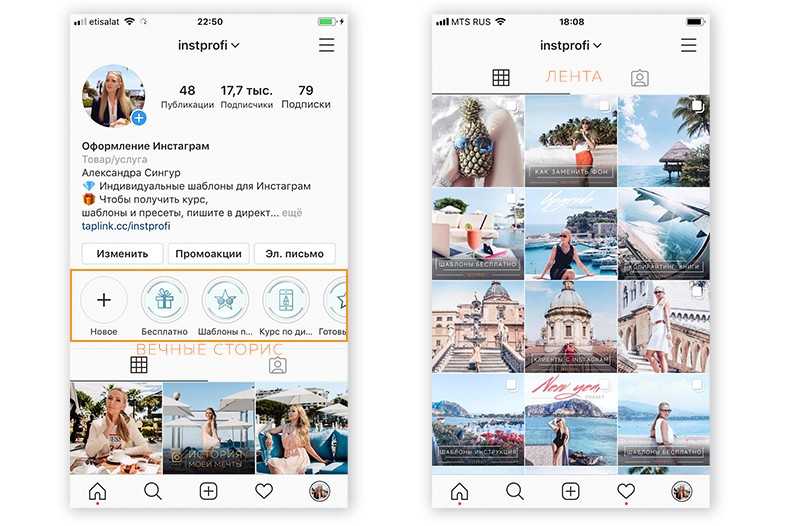
•
4 минута чтения
Это дает группы Facebook Energy … 👀
.
Instagram тестирует новую горячую функцию для поддержки создания онлайн-сообщества на платформе.
Введите: Групповые профили.
Эта функция, аналогичная группам Facebook, позволяет пользователям сотрудничать и обмениваться контентом с 9 пользователями.0159 один профиль в Instagram .
Как объяснил глава Instagram Адам Моссери: «Мы видели, как многие люди делятся паролями в Instagram, что не очень хорошая идея, [поэтому мы] попытались найти простой способ поддержки групп».
Ниже мы расскажем, как получить доступ к этой функции и что такое групповой профиль.
Что такое функция профиля группы в Instagram? По словам представителя Meta , «мы тестируем возможность присоединиться к групповому профилю и делиться историями, сообщениями в ленте или роликами с членами группы, чтобы люди могли общаться с другими по интересам в выделенном пространстве».
Как и его предшественник, Facebook Groups , версия Instagram позволяет нескольким пользователям сотрудничать и обмениваться контентом на одной странице.
Несмотря на то, что это делает построение сообщества забавным, на создателей (и бренды, если они того захотят) возлагается больше ответственности за администрирование мер безопасности и правил для всей группы.
В настоящее время групповые профили тестируются в ряде стран, таких как Канада, Тайвань и Чили. Мы предполагаем, что со временем Instagram развернет его для пользователей по всему миру.
Так что берегитесь!
К вашему сведению: с помощью инструментов управления Later вы можете планировать весь свой контент в социальных сетях заранее , что позволяет максимально сэкономить время. Создайте учетную запись сегодня :
Как получить доступ к функции группового профиля InstagramГотовы начать путешествие по групповому профилю? Мы подготовили для вас пошаговое руководство, в том числе:
Как настроить групповой профиль
Как добавить участников в групповой профиль
Как присоединиться к профилю группы
Как создать групповой профиль.
 1: Как настроить групповой профиль
1: Как настроить групповой профиль Чтобы создать групповой профиль, перейдите в свой профиль Instagram, нажмите «+» в правом верхнем углу и выберите «Групповой профиль».
Вы автоматически станете администратором, и вам будет предложено ввести информацию о группе, включая: имя пользователя, описание, веб-сайт и настройки конфиденциальности.
Если вы решите включить опцию «Одобрять сообщения», вы сможете просматривать все сообщения, прежде чем они будут опубликованы в группе.
P. S. После того, как страница профиля группы станет закрытой, ее нельзя будет отменить.
#2: Как добавить участников в профиль группыКак администратор вы сможете приглашать пользователей присоединиться к вашему профилю.
Просто нажмите «Пригласить» в профиле группы, и вам будет предложено найти и выбрать пользователей, которых вы хотите пригласить.
После того, как пользователь принял статус участника, вы также можете пригласить его стать администратором.

ПРИМЕЧАНИЕ. В каждой группе может быть до 20 администраторов и 5000 участников.
#3: Как присоединиться к профилю группыЧтобы присоединиться к профилю группы, перейдите на страницу изучения Instagram и найдите название группы:
Нажмите «Присоединиться», чтобы запросить доступ к группе:
Другой вариант , если пользователь пригласит вас присоединиться к группе, вы получите DM:
ПРИМЕЧАНИЕ: Помните, что как частные, так и общедоступные группы, на которые вы подписаны, будут видны в вашем списке подписчиков.
#4: Как создать сообщение в профиле группыЧтобы создать сообщение в профиле группы, нажмите «+» и выберите, хотите ли вы поделиться сообщением, историей или роликом:
Оттуда это дела как обычно.
Редактируйте свой контент, добавляйте заголовок, отмечайте людей и/или продукты, добавляйте местоположение и выбирайте, хотите ли вы поделиться им с группой или с личным профилем.

Наконец, нажмите «Поделиться»:
Однако следует отметить, что если администратор включил переключатель «Одобрять сообщения», сообщение не будет опубликовано, пока оно не будет одобрено.
Вот так вы официально поделились контентом в профиле группы!
Вы сможете увидеть сообщение в своей ленте, но, чтобы отличить его от других сообщений, в верхнем левом углу будет указано «название группы через пользователя, который его опубликовал»:
Из возможности создания более сильное сообщество для демонстрации эксклюзивного закулисного контента, возможности практически безграничны, когда дело доходит до групповых профилей.
Итак, что вы думаете о новой функции? Будете ли вы использовать его для взаимодействия со своей аудиторией и повышения вовлеченности?
Мы хотим услышать — дайте нам знать в комментариях к нашему аккаунту в Instagram !
К вашему сведению: с помощью бесплатного еженедельного информационного бюллетеня Later вы можете быть в курсе последних новостей и советов в социальных сетях! Зарегистрируйтесь сегодня — всего в несколько кликов:
Об авторе
Аманда Демеку
Специалист по контент-маркетингу
Аманда работает контент-маркетологом в компании Later, расположенной в Торонто.



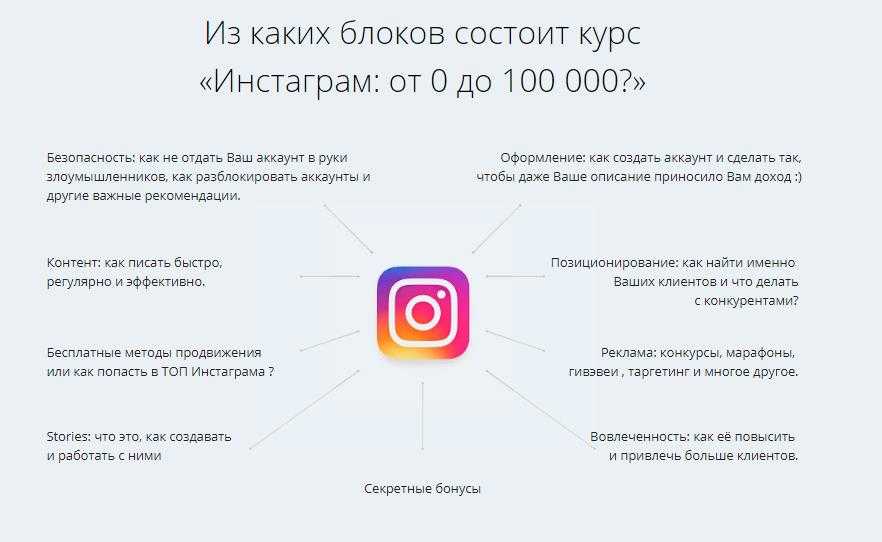



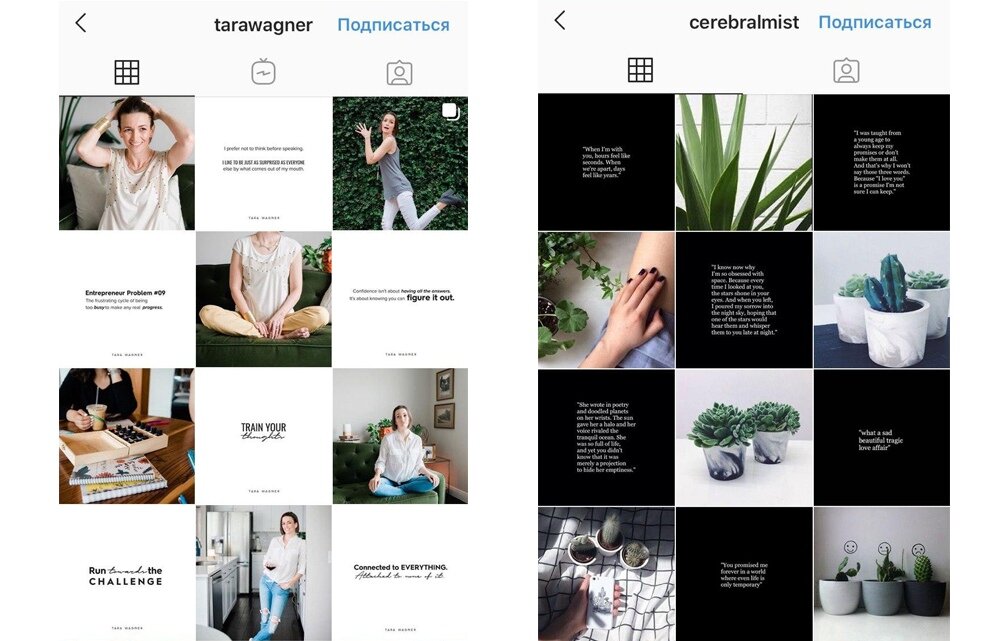 1: Как настроить групповой профиль
1: Как настроить групповой профиль